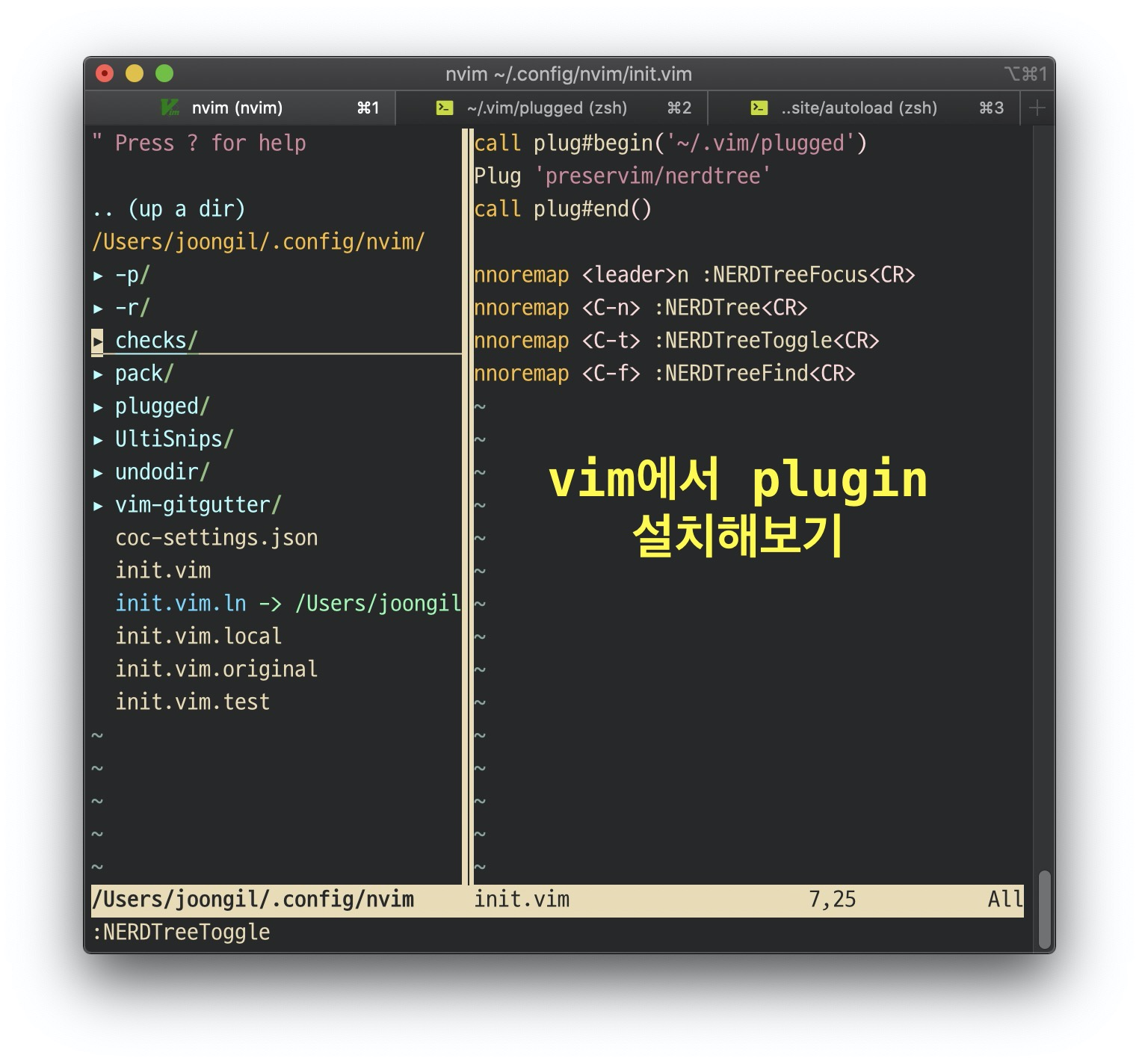
들어가며
vim은 예전부터 무척 사랑받아온 텍스트 에디터입니다. vim은 텍스트를 다루는 방식도 훌륭하지만, 또 한 가지 좋은 점은 여러 가지 플러그인을 사용하여 vim을 자신의 입맛대로, 그리고 자신이 현재 작업을 해야 하는 환경에 맞게 꾸릴 수 있다는 점입니다.
예를 들면 자신이 javascript를 주로 이용하는 개발자이면 javascript의 문법 하이라이트 기능이라던지 lint 같은 것을 플러그인으로 구현할 수 있고, 다른 언어를 주로 사용한다면 또 그에 맞게 설정하는 것이 가능합니다.
오늘 이 페이지에선 맥북에서 설치하는 법을 알아볼 것이고, 리눅스도 별다르게 차이점이 없을 것이라고 생각합니다.
설치하는 방법들
여러 가지 패키지 매니저들이 있습니다.
vundle
pathogen
vim-plug
vim 8 pack
이 중에서 자신의 취향에 맞는 걸 사용하면 된다고 생각합니다.
오늘 소개하려는 방법
vim-plug
매우 간단히 명령어 한 번으로 plug.vim을 다운로드하면서 지정된 위치에 위치시킨 후 바로 dotfile에 plugin을 추가하여 사용할 수 있습니다.
vim-plug의 github페이지에 가보면 설명이 나오지만 여기서도 간단히 설명해보도록 하겠습니다. 일단 저는 NeoVim을 이용하고 있기 때문에 그에 맞는 명령을 복사해 왔습니다. vim을 사용하시거나 리눅스를 사용하시거나 윈도를 사용하시는 경우에 명령어도 모두 vim-plug github페이지에서 소개하고 있기 때문에 자신에게 맞는 명령을 이용하시면 됩니다.
sh -c 'curl -fLo "${XDG_DATA_HOME:-$HOME/.local/share}"/nvim/site/autoload/plug.vim --create-dirs \
https://raw.githubusercontent.com/junegunn/vim-plug/master/plug.vim'
위와 같이 terminal에 입력하시면 home 디렉터리 밑에 .local 디렉터리 밑에 share라는 디렉터리에 plug.vim이 다운되어 위치하게 됩니다. 그 이후에는. vimrc파일이나 init.vim 파일을 설정하셔서 plugin을 설치하시면 됩니다.
NeoVim을 이용하시는 경우는 ~/.config/nvim 으로 가시면 init.vim 파일이 있을 텐데 그 파일에 아래의 코드를 일단 추가합니다.
call plug#begin('~/.vim/plugged')
"이 곳에 원하는 플러그인들을 넣어주면 됩니다.
call plug#end()
Plug '{plugin의 github 이름}'
예)
Plug 'preservim/nerdtree'
이렇게 입력 후 저장 :w
그리고 현재 파일을 source 합니다. :so %
그 이후에 플러그인을 인스톨합니다. :PlugInstall
완료되었습니다. 이제 플러그인을 사용할 수 있게 되었습니다.
설치 예
여기서는 위에서 설명했던 것을 영상으로 보여드리겠습니다.
영상 마지막에 nerdtreetoggle명령어를 실행하고 엔터를 누른다는 표현은 잘 못된 것 같고
커맨드 명령어로 nerdtreetoggle을 입력 후 엔터를 눌러서 명령을 내린 것입니다!! :)
마무리
제가 오늘 소개해 드린 방법만 있는 게 아니고 여러 가지 방법이 있지만, 이 방법이 가장 간단해서 저는 이렇게 사용하고 있습니다.
혹시 vim에 관해서 궁금한 것이 있거나 알고 싶으신 것이 있으면 댓글 달아주시면 제가 아는 선에서 답변해 드리겠습니다.
공감 눌러주시면 안 그래도 행복한 하루가 더 행복한 하루가 됩니다!
구독하기 눌러주시면 제 글이 발행되면 더 빨리 보실 보실 수 있어요~!
그럼 오늘도 감사합니다!
By 정글탐험
vim 관련 다른 포스트입니다
'IT knowledge' 카테고리의 다른 글
| 텔레그램 [telegram]으로 내가 관심 있는 페이지 저장소로 사용하기 (9) | 2021.02.22 |
|---|---|
| Typescript Generics 간단한 설명 (2) | 2021.02.11 |
| vim-fugitive git을 vim과 편하게 쓰고 싶다면 (2) | 2021.02.05 |
| git commit 내역을 조회하기(git log) (2) | 2021.01.26 |
| 아이폰 단축어앱으로 아이폰 자동화 하기 (3) | 2021.01.25 |